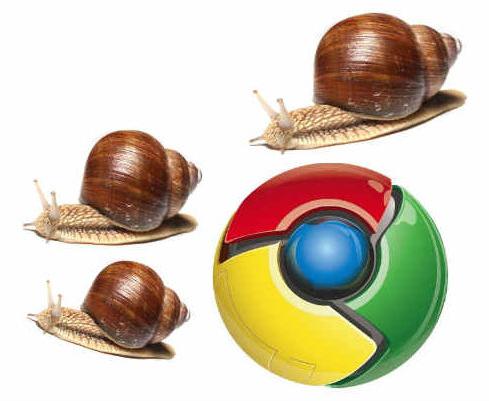"Google" -disk: como usar? Versões profissionais
Quando o Google Drive foi lançado pela primeira vez,Atuou como um local para baixar e armazenar arquivos na "nuvem" para que eles possam ser acessados de qualquer PC. Com o tempo, à medida que a tecnologia evoluiu, o serviço Google Docs apareceu, que agora serve como um hub para a criação de documentos e ferramentas de escritório. Hoje, você pode até instalar aplicativos no Drive para ampliar ainda mais sua funcionalidade. Para aproveitar ao máximo o serviço, você precisa saber em detalhes o que é o "Disco do Google" e como usá-lo.

Configurações iniciais
Primeiro de tudo, você precisa configurá-lo. Faça login no website do Google Drive usando sua conta do Google. Se você não tiver uma conta, poderá criar uma gratuitamente. O "Disco do Google" permite armazenar arquivos na "nuvem" e também na interface da Web para criar documentos e formulários.
Envie os arquivos para o "Google Drive". Como usar o download? Existem duas maneiras de fazer isso. Você pode criar documentos diretamente no Google Drive ou fazer o download de arquivos do seu PC. Para criar um novo arquivo, clique no botão Novo. Para fazer o download do dispositivo, clique no botão "Seta para cima" ao lado do botão CRIAR.

Escolha como você deseja que seus arquivos sejam exibidos. Você pode vê-los com ícones grandes (grade) ou como uma lista (folha). O modo de lista mostrará o nome de cada documento e a data e hora da última alteração. O modo de grade exibirá cada arquivo como uma prévia de sua primeira página. Você pode alterar o modo clicando no botão ao lado do ícone de roda dentada no canto superior da página à direita.
Como usar o Google Drive no seu computador? Use a barra de navegação à esquerda para navegar pelos arquivos. O item de menu "Meu Drive" é o local onde todos os documentos e pastas baixados são salvos com qualquer configuração. "Compartilhamento" contém arquivos compartilhados com você por outros usuários do "Google Drive". "Tags" são documentos que você considerou importantes.
Você pode transferir arquivos e pastas para o "Google Drive" para organizá-los a seu critério.

"Google disk": como usar arquivos?
Marque a caixa de seleção para selecionar váriosdocumentos. Depois disso, várias ações para os arquivos selecionados estarão disponíveis para você. Se você usar a visualização de ícones grandes, a caixa de seleção será exibida quando você passar o mouse sobre o documento. Mais opções podem ser encontradas no menu "Avançado".
Clique no ícone de pasta marcado com "+" para criar uma nova pasta no Drive. Você pode criar diretórios dentro de outros para organizar arquivos.
Você pode pesquisar seus documentos e pastas usando a barra de pesquisa na parte superior da página do Google Drive à direita. O Google Disk pesquisará por títulos, conteúdo e proprietários.
Armazenamento de dados "Google Disk": como usar no telefone?
Se você quiser usar o serviço no seu celulardispositivo, há um aplicativo do Google Drive para iOS e Android, que fornece acesso a arquivos de um smartphone ou tablet. Pode ser baixado gratuitamente na loja online correspondente. No entanto, esses serviços podem não ter funcionalidade de edição completa, dependendo em grande parte da versão do navegador. Você pode facilmente descobrir como usar o Google Disk no Android, já que o menu é quase o mesmo do menu do computador.

Como começar a trabalhar com documentos?
Clique no botão "Criar". Você verá um menu que lhe dá o direito de escolher qual dos documentos que você deseja criar no Google Disk. Como usar tipos de arquivos existentes? Você é oferecido várias opções por padrão, o resto você pode adicionar clicando no link apropriado na parte inferior do menu:
- "Pasta" - cria uma pasta no Meu disco para organizar os dados.
- "Documento" - um documento do tipo texto será aberto. Você pode fazer a formatação e personalização da página através das ferramentas localizadas no topo. É possível exportar dados para o Microsoft Word, OpenOffice, PDF e outros tipos de programas.
- "Apresentação" - oferece para executar para o trabalho o equivalente do Microsoft PowerPoint. Os dados podem ser exportados para uma variedade de formatos: Microsoft PowerPoint, PDF, JPG e assim por diante.
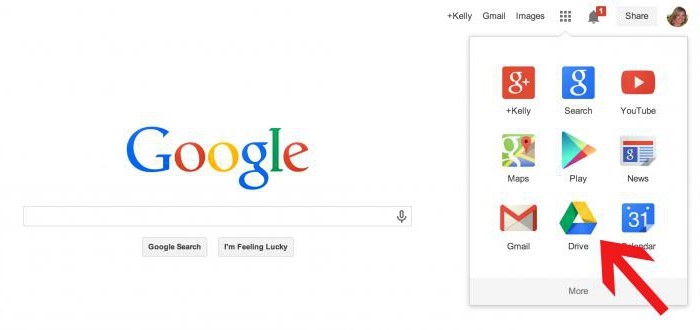
- Planilha - fornece uma planilha vazia. Os dados podem ser exportados para o Microsoft Excel, PDF, CSV, OpenOffice e formatos semelhantes.
- "Formulário" - permite trabalhar com formulários que podem ser preenchidos na Internet. Eles podem ser exportados para arquivos CSV.
Criando um arquivo no Google Drive
Depois de selecionar o tipo de documento, você abre um arquivo vazio. Se você selecionou "Apresentação" ou "Formulário", as configurações do assistente de aplicativo serão abertas, o que ajudará na configuração de um novo documento.
No topo da página, clique no texto cinza "Untitled <file type>". A janela "Renomear documento" aparecerá, permitindo que você altere o nome do arquivo.
Comece com o documento. O Google Drive tem a maioria dos recursos básicos, mas os serviços avançados podem não estar disponíveis. Salvar o documento ocorre automaticamente quando continua a funcionar.
Se você quiser que seu arquivo seja compatível comcom programas semelhantes, abra o menu "Arquivo" e encontre "Download como". Um menu aparece com uma sugestão de formatos disponíveis. Faça a escolha certa. Você será solicitado a inserir um nome de arquivo e selecionar um local para fazer o upload. Quando o documento é carregado, ele será apresentado no formato que você escolheu.

Como compartilhar um documento?
Clique em "Arquivo" e "Compartilhar", ou clique no botão azul correspondente no canto superior direito para abrir as configurações gerais. Você pode especificar quem pode visualizar o arquivo e quem pode editá-lo.
Copie o link na parte superior do documento para transferênciausuários aos quais você deseja conceder acesso. Você pode usar os botões abaixo para compartilhar rapidamente via Gmail, Google+, Facebook ou Twitter.
A alteração das configurações de acesso ao documento é possível.faça isso clicando no botão "Editar ...". Por padrão, o arquivo é privado e você deve convidar usuários para ter acesso a ele. Você pode alterar essas opções para que todos possam visualizá-lo.
Publicar um documento, apresentação outabela, clique em "Arquivo" e selecione "Publicar na Internet". Essa funcionalidade cria uma cópia do arquivo que qualquer um pode visualizar. Ele se torna uma página da web separada que não está vinculada ao seu documento de origem. Isso permite que você compartilhe informações com alguém sem alterar as configurações de compartilhamento.
O documento publicado não pode ser alterado. Você ainda pode editar apenas o arquivo de origem, que permanece no Google Drive. Como usar as configurações é descrito acima.
Se você tiver uma impressora instalada ou tiver acessopara a impressora do Google Cloud, você pode imprimir documentos. Clique no menu "Arquivo" e selecione "Imprimir" na parte inferior da lista. Você pode especificar quais páginas imprimir, bem como criar um layout de página.
A pré-visualização será aberta depois de clicarImprimir botões e você pode selecionar sua impressora clicando no botão Alterar. Isso pode ser útil se você estiver tentando acessar uma impressora do Google Cloud de outro local.
Reverter para a versão antiga do documento
Se você fez muitas alterações no documento epercebi que você precisa voltar para a versão antiga, você pode usar a ferramenta Histórico para ver cópias antigas. Abra o documento e selecione Arquivo no menu. Clique em "Visualizar histórico de alterações", após o qual um quadro será exibido com uma lista das suas edições no lado direito da página.
Você pode clicar em cada ponto de mudança na lista e visualizar o arquivo. Se você encontrar uma cópia antiga que deseja manter, clique na guia "Restaurar este link".
Faça o download do programa de sincronização do Google Drive para seu computador.
Como você pode ver, a instrução sobre o queO "Disco do Google" e como usá-lo não representa qualquer dificuldade. Se desejar, você também pode sincronizar seus arquivos locais com o Google Drive. Se você deseja instalar um programa desse tipo, clique no link localizado na página principal do Google Disk.
Depois de baixar o aplicativo,Instale e faça login na sua conta do Google. A pasta será colocada em sua área de trabalho e lhe dará acesso rápido a todos os arquivos do Google Drive. Arraste e solte todos os arquivos que você deseja adicionar ao seu armazenamento em disco do Google e eles serão automaticamente baixados. Quando o documento é carregado com sucesso, ele exibe uma marca de seleção verde no ícone.